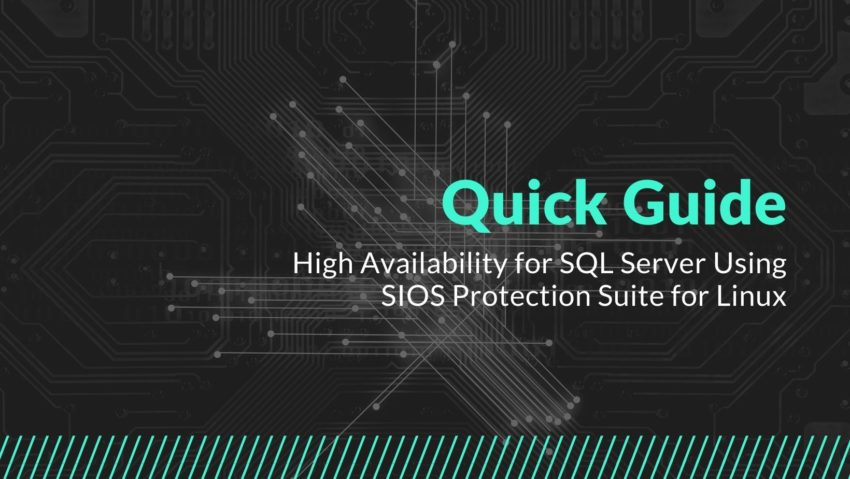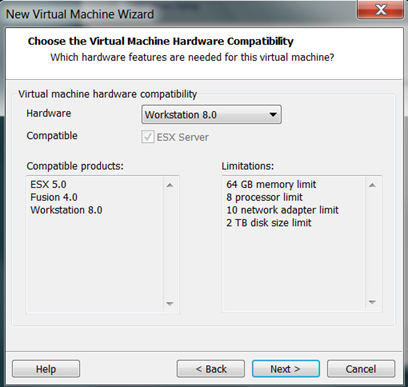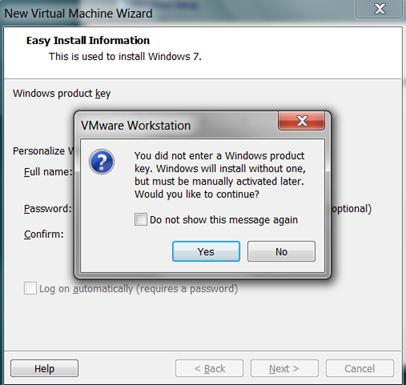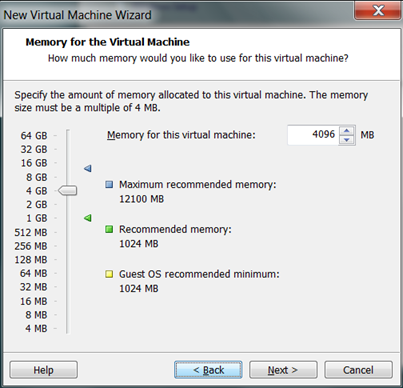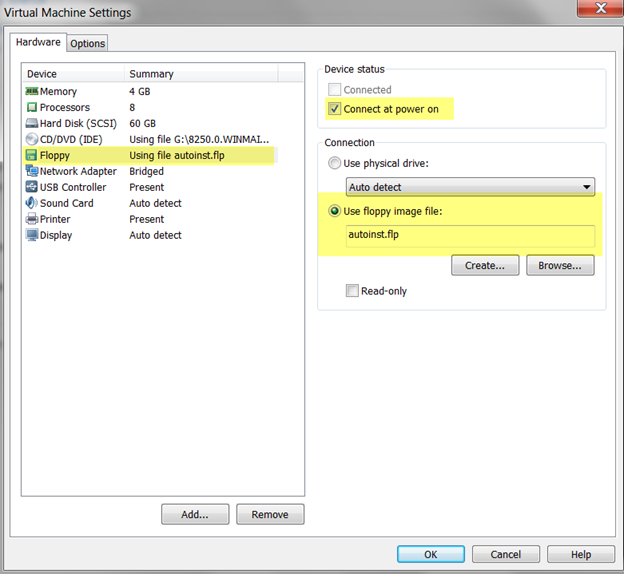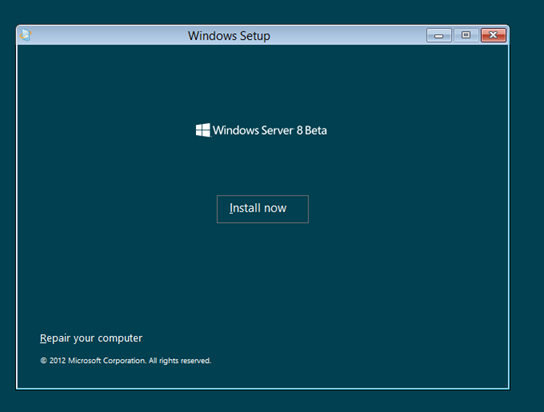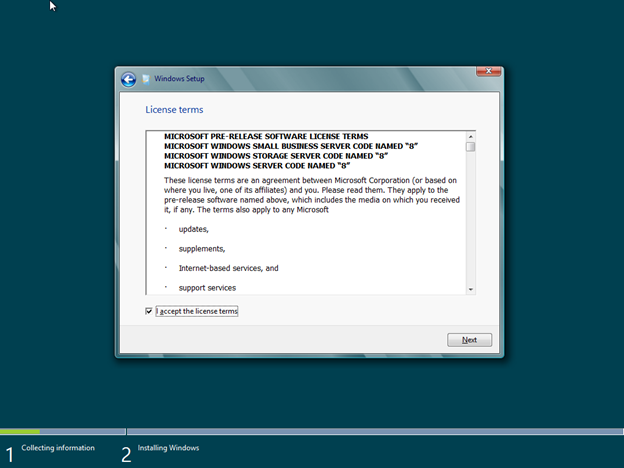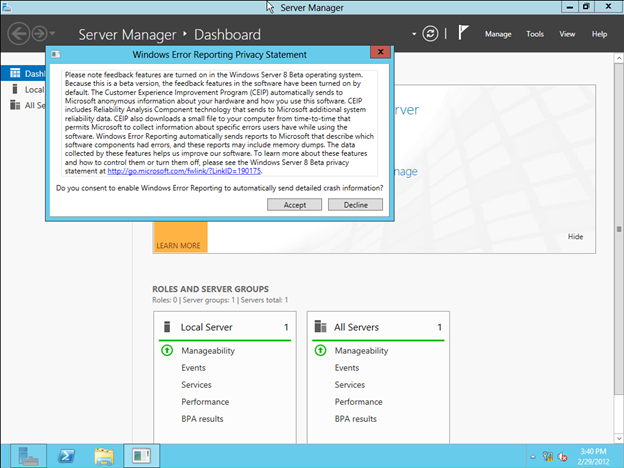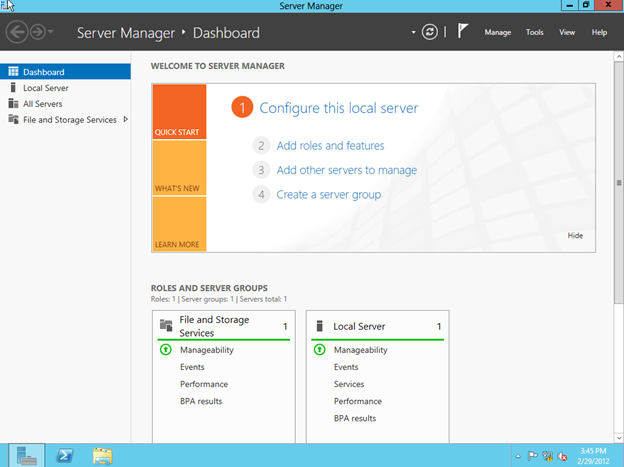Panduan Memulai Cepat untuk Ketersediaan Tinggi untuk SQL Server Menggunakan SIOS Protection Suite untuk Linux
Panduan ini dimaksudkan untuk menggambarkan perlindungan Microsoft SQL Server menggunakan SIOS Protection Suite untuk Linux. Lingkungan yang digunakan di sini adalah VMware ESXi dengan mesin virtual ditambahkan yang menjalankan CentOS 7.6. Microsoft SQL 2017 digunakan untuk membuat server database. Database dan log transaksi akan disimpan di disk lokal yang akan direplikasi antar node menggunakan DataKeeper – menunjukkan bahwa penyimpanan bersama dapat digunakan sebagai pengganti sederhana untuk disk lokal.
Panduan ini tersedia di sini sebagai pdf.
Unduh Perangkat Lunak Microsoft yang Diperlukan
- Buka panduan Microsoft berikut untuk menginstal SQL di https://docs.microsoft.com/en-us/sql/linux/sql-server-linux-setup?view=sql-server-ver15
Rencanakan Konfigurasi Lingkungan SQL
Pengaturan konfigurasi berikut akan digunakan untuk membuat lingkungan cluster yang dijelaskan oleh panduan memulai cepat ini. Sesuaikan pengaturan konfigurasi Anda sesuai dengan lingkungan sistem spesifik Anda.
Konfigurasi Umum
- Contoh yang kami instal selama panduan memulai cepat ini menggunakan CentOS. Instruksi Red Hat berlaku karena CentOS kompatibel dengan biner dengan Red Hat.
- Contoh dalam panduan memulai cepat ini akan sangat mirip, baik dijalankan di lingkungan VMware, cloud, atau instalasi fisik.
Konfigurasi node 1
- Nama host: IMAMSSQL-1
- IP Publik: 192.168.4.21
- IP Pribadi: 10.1.4.21
- / dev / sdb (10GiB)
- / dev / sdc (10GiB)
Konfigurasi node 2
- Nama host: IMAMSSQL-2
- IP Publik: 192.168.4.22
- IP Pribadi: 10.1.4.22
- / dev / sdb (10GiB)
- / dev / sdc (10GiB)
IP Virtual digunakan untuk SQL Access
- 168.4.20, ini akan dilindungi oleh LifeKeeper dan "float" antar node
Sistem operasi
- CentOS 7.6.0
Konfigurasi Database SQL
- Database SQL:
- Nama Host Virtual SQL: IMAMSSQL
- SQL Virtual IP: 192.168.4.20
Titik Pemasangan Sistem File SQL
- / database / data
- / database / xlog
SIAPKAN SISTEM UNTUK PEMASANGAN
Menginstal MS-SQL
Pemasangan SQL awal
Di bagian ini kami akan menambahkan lokasi paket Microsoft ke dalam OS Linux kami dan kemudian menginstruksikan OS untuk menginstal SQL Server.
- Buka panduan Microsoft berikut untuk menginstal SQL Server:
https://docs.microsoft.com/en-us/sql/linux/sql-server-linux-setup?view=sql-server-ver15 - Masuk dengan hak istimewa root atau Anda menggunakan sudo sebelum setiap perintah
- curl -o /etc/yum.repos.d/mssql-server.repo https://packages.microsoft.com/config/rhel/7/mssql-server-2017.repo
- yum install -y mssql-server
- / opt / mssql / bin / mssql-conf setup, saya menginstal SQL Server saya dengan lisensi Evaluasi
- yum install -y mssql-tools unixODBC-devel
- echo ‘export PATH =” $ PATH: / opt / mssql-tools / bin ”‘ >> ~ / .bash_profile
- echo ‘export PATH =” $ PATH: / opt / mssql-tools / bin ”‘ >> ~ / .bashrc
- sumber ~ / .bashrc
- systemctl stop mssql-server.service, kami menghentikan layanan SQL dan tidak dapat memulai layanan SQL hingga kami telah mengkonfigurasi disk yang digunakan sebagai penyimpanan di bagian berjudul
"Membuat database dan sistem file log transaksi dan titik mount". - / opt / mssql / bin / mssql-conf set filelocation.masterdatafile /database/data/master.mdf
- / opt / mssql / bin / mssql-conf set filelocation.masterlogfile /database/xlog/mastlog.ldf
Buat database dan sistem file log transaksi dan titik pemasangan
Kami akan menggunakan tipe sistem file xfs untuk instalasi ini. Lihat jenis sistem file yang didukung LifeKeeper untuk menentukan sistem file mana yang ingin Anda konfigurasi. Pastikan Anda mengkonfigurasi disk untuk menggunakan pengenal GUID. Di sini kita akan mempartisi dan memformat disk yang terpasang secara lokal; mount, buat, dan izinkan lokasi database yang ingin kita gunakan SQL, akhirnya kita akan memulai SQL yang akan membuat Master DB baru dan log transaksi di lokasi yang kita tentukan. Perhatikan saat membuat partisi, DataKeeper mengharuskan jumlah blok di partisi menjadi ganjil. Misalnya. 20973567 (akhir) – 2048 (awal) = 20971519.
- fdisk / dev / sdb
- mkfs -t xfs / dev / sdb1
- fdisk / dev / sdc
- mkfs -t xfs / dev / sdc1
- mkdir / database; mkdir / database / data; mkdir / database / xlog
- chown mssql / database /; chgrp mssql / database /
- chown mssql / database / data /; chgrp mssql / database / data /
- chown mssql / database / xlog /; chgrp mssql / database / xlog /
- vi / etc / fstab
- Tambahkan / dev / sdb1 pemasangan ke / database / data, mis. / dev / sdb1 / database / data xfs defaultnya 0 0
- Tambahkan / dev / sdb1 pemasangan ke / database / xlog, mis. / dev / sdb1 / database / xlog xfs default 0 0
- pasang / dev / sdb1
- mount / dev / sdc1
- chown mssql / database / data /; chgrp mssql / database / data /
- chown mssql / database / xlog /; chgrp mssql / database / xlog /
- systemctl mulai mssql-server.service, kami memulai layanan SQL sekarang setelah disk lokal dipasang – ini akan membuat Master DB dan log transaksi baru
Menginstal LifeKeeper
Lihat Panduan Instalasi
http://docs.us.sios.com/spslinux/9.5.1/en/topic/sios-protection-suite-for-linux-installation-guide
Buat Hierarki Sumber Daya LifeKeeper
Buka GUI LifeKeeper di node utama:
# / opt / LifeKeeper / bin / lkGUIapp &
Jalur Komunikasi
Buat rute IP backend dan / atau frontend, dalam kasus kita backend adalah 10.2.4.21 & 22 dan frontend adalah 192.168.4.21 & 22
- [AWS only] Klik kanan pada setiap instans di AWS Management Console dan pilih Jaringan → Ubah Sumber / Tujuan. Periksa dan pastikan bahwa pemeriksaan sumber / tujuan dinonaktifkan.
- Di GUI LifeKeeper, klik Buat Jalur Komunikasi.
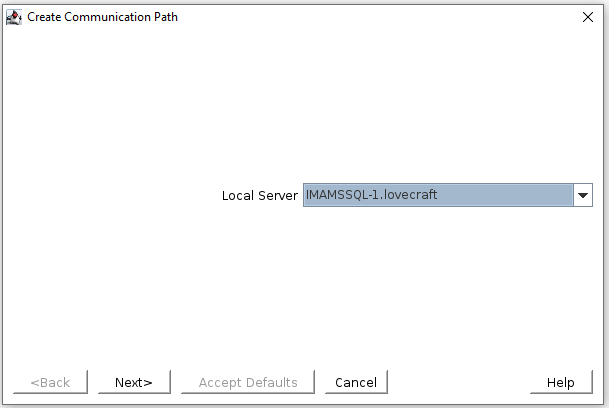
- Dalam dialog Server Jarak Jauh, tambahkan nama host dari node cluster lain dan pilih mereka.
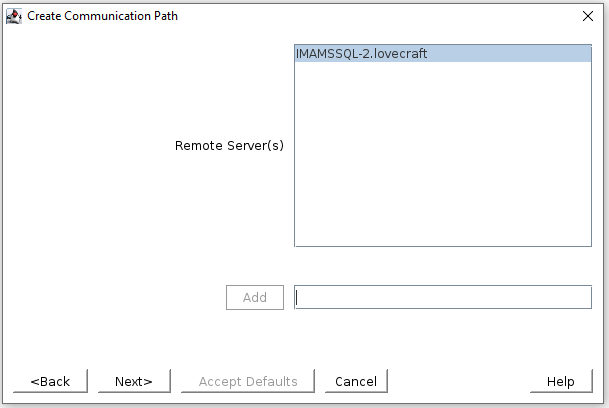
- Pilih alamat IP lokal (10.2.4.21) dan jarak jauh (10.2.4.22) yang sesuai.
- Ulangi proses ini, buat jalur komunikasi antara semua pasang node jarak jauh untuk setiap jaringan (mis., 12.0.1.30 dan 12.0.2.30).Setelah selesai, jalur komunikasi harus ada di antara semua pasangan node cluster.
Sumber Daya IP
Sumber daya IP adalah IP virtual yang akan digunakan untuk mengakses server SQL – dalam hal ini 192.168.4.20
- Verifikasi bahwa semua IP virtual telah dihapus dari antarmuka jaringan dengan menjalankan
'Ip addr show'. - Buat sumber daya IP untuk IP virtual MSSQL.
- Di GUI LifeKeeper, klik Buat Hierarki Sumber Daya dan pilih IP.
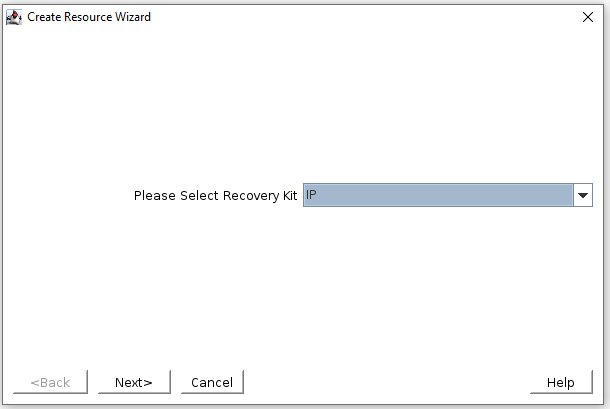
4. Saat diminta, masukkan IP 192.168.4.20 dan pilih subnet mask 255.255.0.0.
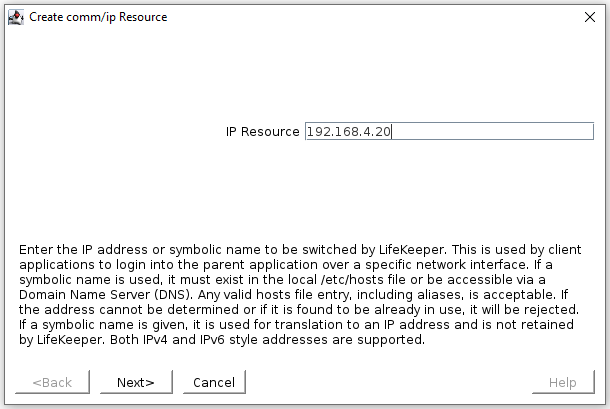
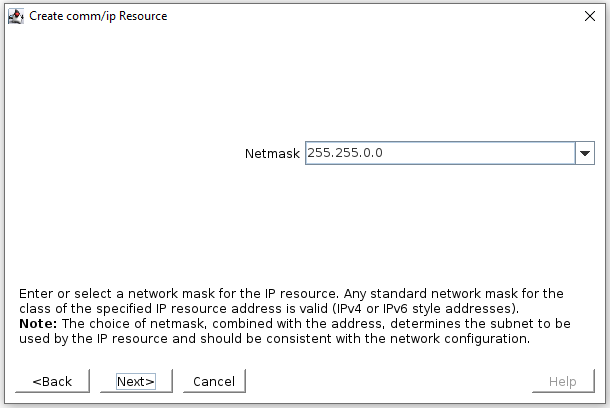
5. Masukkan nama tag seperti ip-192.168.4.20-MSSQL.
Sumber Daya DataKeeper
Ini adalah drive yang digunakan untuk menyimpan database dan log transaksi, / database / data dan / database / xlog
Sumber Replikasi Data
- Pastikan bahwa semua sistem file SQL dipasang pada titik pemasangan yang sesuai di bawah / database pada node cluster utama.
# pasang
…
/ dev / sdb1 pada / database / tipe data xfs (rw, relatime, attr2, inode64, noquota)
/ dev / sdc1 on / database / xlog type xfs (rw, relatime, attr2, inode64, noquota)
…
2. Pastikan bahwa sistem file tidak dipasang pada node cluster cadangan.
3.Di GUI LifeKeeper, klik Buat Hierarki Sumber Daya dan pilih Replikasi Data.
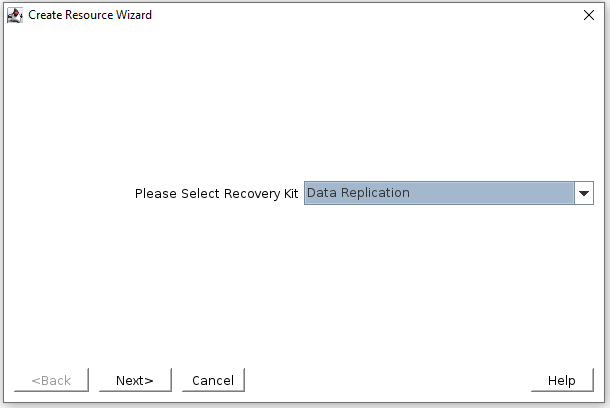
4. Untuk Hierarchy Type, pilih Replicate Existing Filesystem.
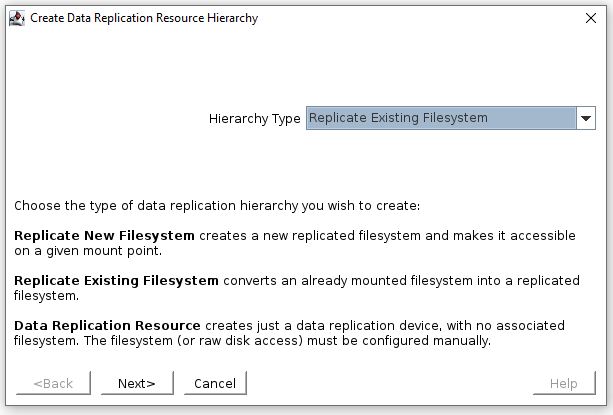
5. Untuk Titik Mount yang Ada, pilih / database / data
6. Pilih nilai yang sesuai untuk sisa dialog pembuatan yang sesuai untuk lingkungan Anda
Ulangi langkah 3-6 untuk sistem file / database / data dan / database / xlog.
Perlindungan Layanan Cepat
Kami akan menggunakan LifeKeeper’s Quick Service Protection ARK untuk melindungi layanan mssql-server, ini akan memantau layanan MSSQL dan memastikannya berjalan.
- Gunakan status systemctl mssql-server.service pada node 1 untuk memastikan MSSQL berjalan
- Gunakan status systemctl mssql-server.service pada node 2 untuk memastikan bahwa MSSQL tidak berjalan, jika demikian maka Anda harus menghentikan layanan menggunakan systemctl stop mssql-server.service, kemudian unmount / database / data dan / database / xlog direktori.
- Di GUI LifeKeeper, klik tambahkan sumber daya
- Pilih QSP ARK dari drop-down
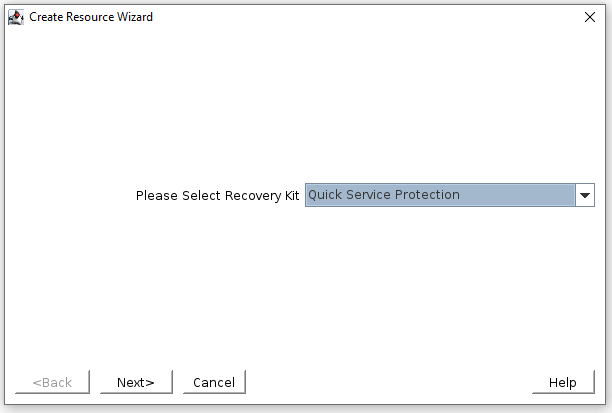
- Ketika daftar layanan yang tersedia terisi, pilih mssql-server.service
- Pilih nilai yang sesuai untuk sisa dialog pembuatan yang sesuai untuk lingkungan Anda
- Perluas hierarki ke node 2
- Di CLI linux pada node 1, jalankan “/ opt / LifeKeeper / bin / lkpolicy -g –v”, output akan terlihat seperti ini:
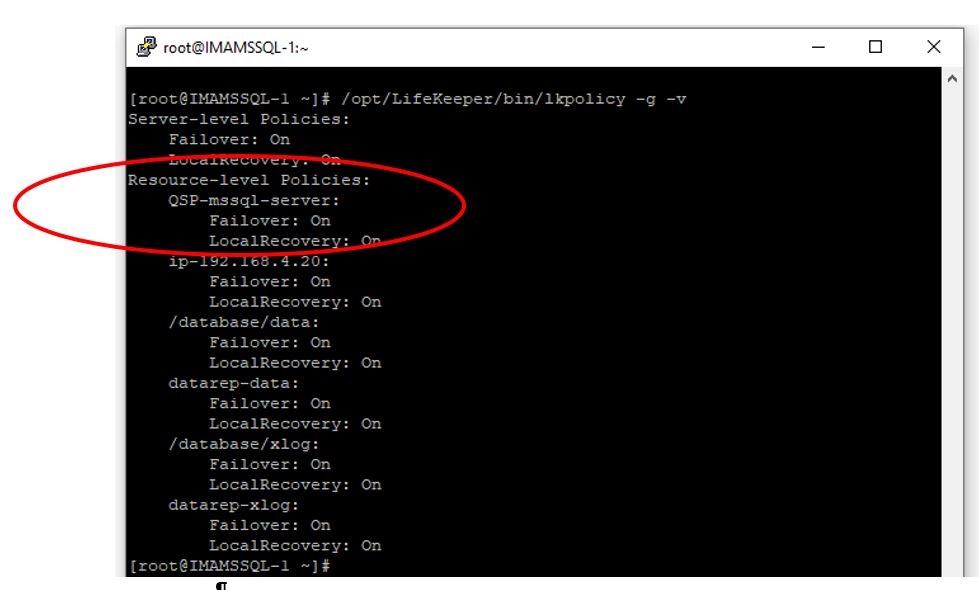
- Jika LocalRecovery: On diatur untuk QSP-mssql-server maka kita perlu menonaktifkan pemulihan lokal di kedua node, ini dilakukan dengan mengeksekusi (di kedua node):
- / opt / LifeKeeper / bin / lkpolicy -s LocalRecovery -E tag = "QSP-mssql-server"
- Konfirmasikan bahwa Pemulihan Lokal dinonaktifkan di kedua node, “/ opt / LifeKeeper / bin / lkpolicy -g –v”:
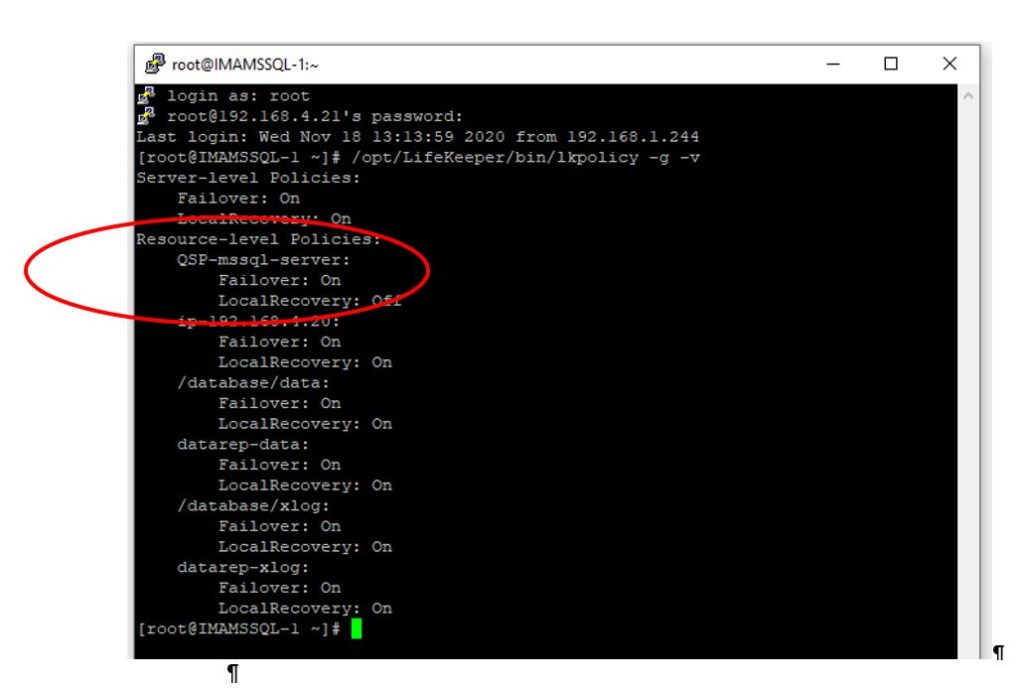
Direproduksi dari SIOS